今回は、Thunderbirdで条件に一致したメールを他のメールアドレスに転送する設定について解説します。パソコンに設定してあるメールアドレスを、スマホのメールアドレスに転送し見たいという場面があると思います。今回は、例として、X(Twitter)から届いたメールを他のメールアドレスに転送する設定を行います。
上記の設定は、「メッセージフィルター」というThunderbirdの機能を使用します。
Thunderbird 自動転送する設定メッセージフィルターメッセージフィルターを起動します。「ツール」→「メッセージフィルター」を選びます。
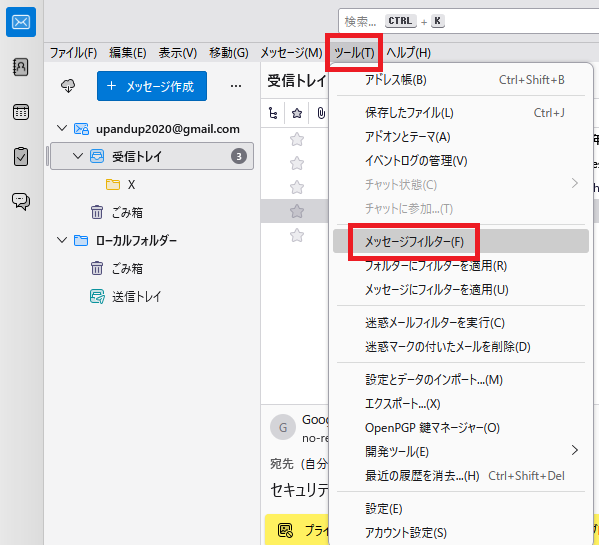
「メッセージフィルター」が起動します。「新規」ボタンをクリックします。
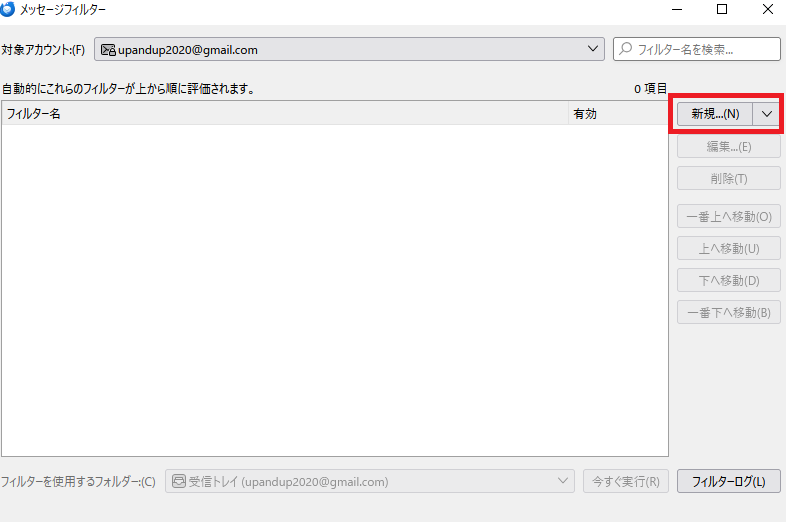
フィルター名を入力します。「X自動転送」とします。
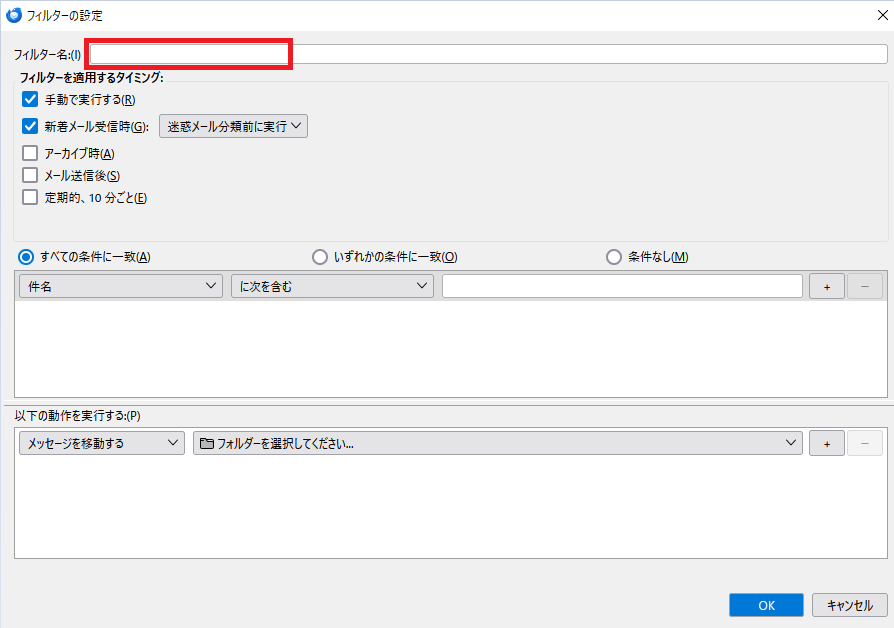
条件を選びます。※自分のメールアドレスに届くすべてのメールをスマホなどの別のメールアドレスに転送したい場合は、「宛先」を選び、パソコンの自分のアドレスを設定します。
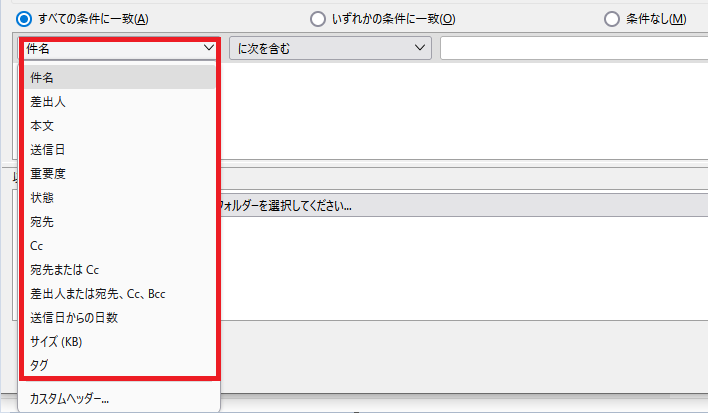
差出人にXのメールアドレスを指定します。

続いて、「動作」を指定します。「メッセージを転送する」を選び、転送先のアドレスを指定します。
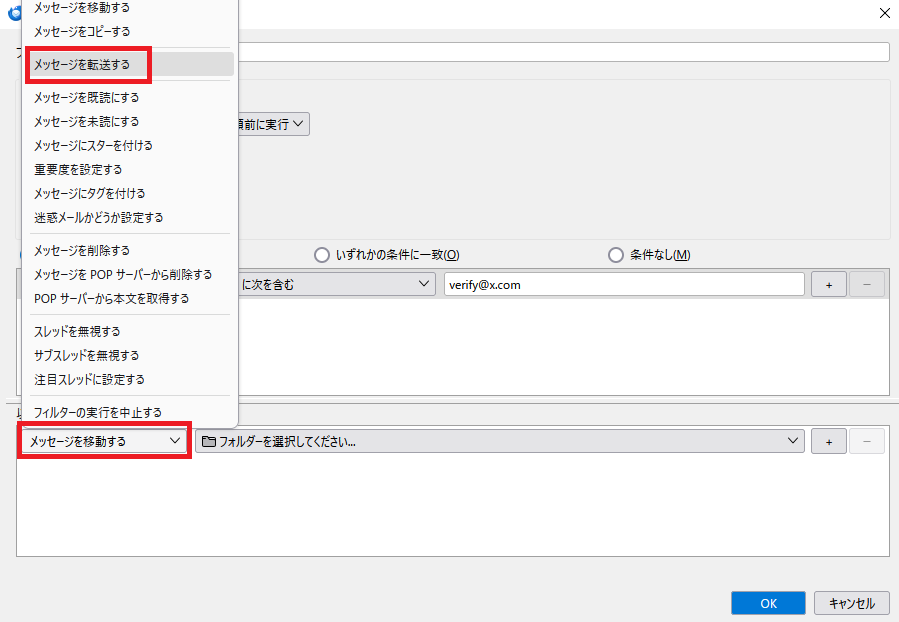
アドレスを指定します。
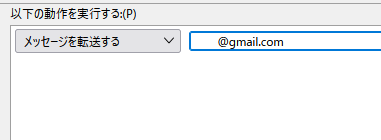
設定が完了すると「OK」ボタンをクリックします。
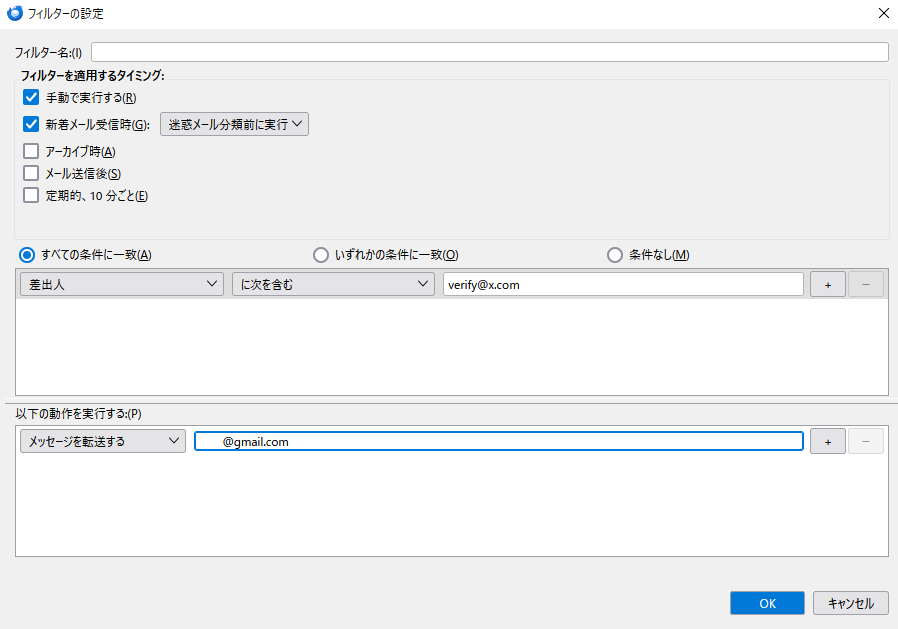
メッセージフィルターの画面に戻ります。作成したフィルタを実行します。「今すぐ実行」をクリックします。
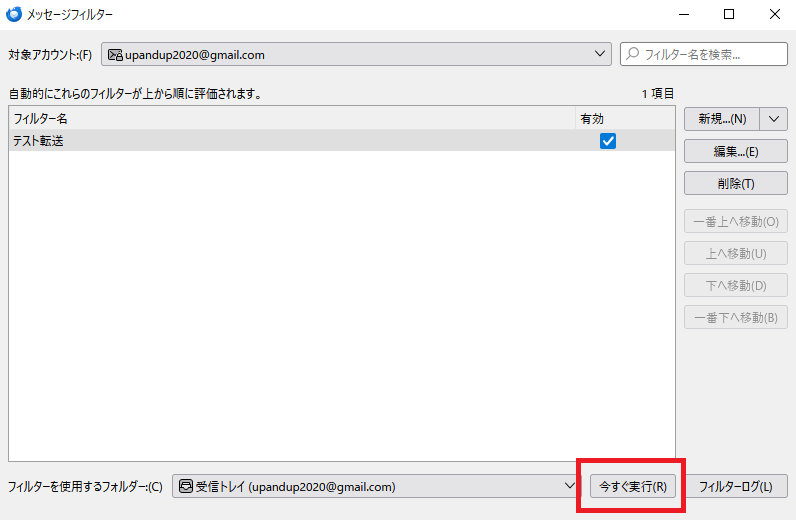
送信済みトレイに送信したメールがあることが確認でき、フィルタが正しく動作したことがわかります。
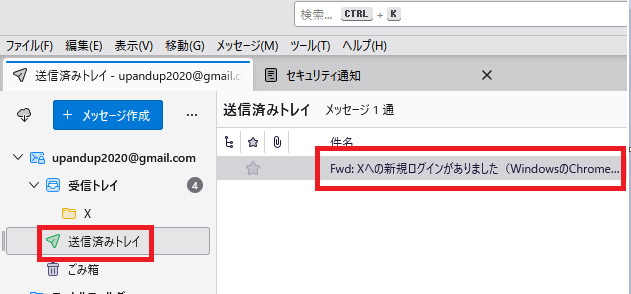 まとめ
まとめ今回は、Thunderbirdでメッセージフィルタを使用して、条件に一致するメールを受信したら、転送する設定について解説しました。